本文摘自网络,侵删!
很多小伙伴都遇到过win7系统屏蔽Aero Shake功能的困惑吧,一些朋友看过网上零散的win7系统屏蔽Aero Shake功能的处理方法,并没有完完全全明白win7系统屏蔽Aero Shake功能是如何解决的,今天小编准备了简单的解决办法,只需要按照1、鼠标点击win7系统开始菜单,选择运行选项; 2、在运行窗口中输入gpedit.msc命令,打开本地组策略编辑器;的顺序即可轻松解决,具体的win7系统屏蔽Aero Shake功能教程就在下文,一起来看看吧!
方法如下:
1、鼠标点击win7系统开始菜单,选择运行选项;
2、在运行窗口中输入gpedit.msc命令,打开本地组策略编辑器;
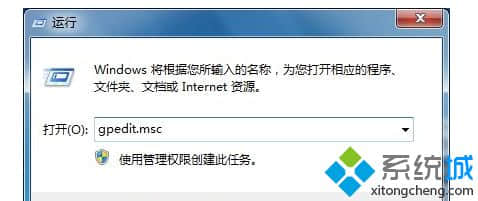
3、在本地组策略编辑器上,依次展开“用户配置”-“管理模板”-“桌面”;
4、在“桌面”右侧区域中打开“关闭Aero Shake窗口最大化最小化鼠标手势 ”;
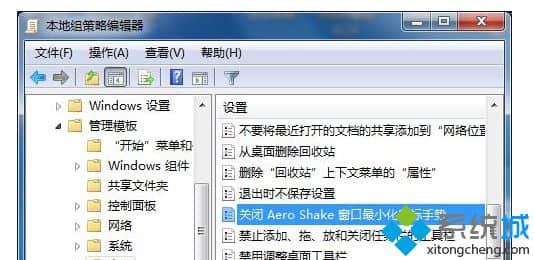
5、将它设置为“已启用”,再保存即可。
通过以上步骤的设置,就可以把Aero Shake功能屏蔽掉,进一步给系统节约资源。有需要的用户可以按照上面的方法自己设置下!
相关阅读 >>
win7系统安装声卡驱动出现0ex0000100错误代码的解决方法
更多相关阅读请进入《win7》频道 >>




